Opombe:
-
Informacije v tem članku veljajo za Clipchamp za osebne račune.
-
Informacije, vključno z & in cenami za delovno različico podjetja Clipchamp, so na voljo tukaj.
Clipchamp ponuja brezplačno stopnjo z osnovnimi funkcijami in integracijami urejanja ter omogoča izvoz do 1080p.
Naročniki na Microsoft 365 za osebne ali družinske člane imajo dostop do nekaterih dodatnih funkcij Premium.
Za dostop do vseh plačljivih funkcij, vključno z izvozi ločljivosti 4K, kompletom blagovne znamke, varnostnim kopiranjem vsebine in vrhunskimi borznimi mediji, lahko uporabniki nadgrajijo na paket Clipchamp Premium.
V oknu preberite več o tem:
Nadgradnja na paket Premium
Dokončanje nakupa lahko začnete na strani s cenami za Clipchamp tako, da v tabeli s primerjavo paketov izberete Nadgradi v stolpcu Paket Premium.
Če ste že v aplikaciji Clipchamp, lahko izberete enega od gumbov za nadgradnjo, ki so vidni, ko je vaš račun na brezplačni ravni. V nadaljevanju so opisani koraki za dokončanje nakupa.
Izberite gumb »Nadgradi «
Če ste v projektu urejanja uporabljali funkcije Premium, boste morali za izvoz dokončanega videoposnetka izvesti nadgradnjo. Če ne želite nadgraditi, lahko brezplačno odstranite premium vsebino iz videoposnetka in jo izvozite.
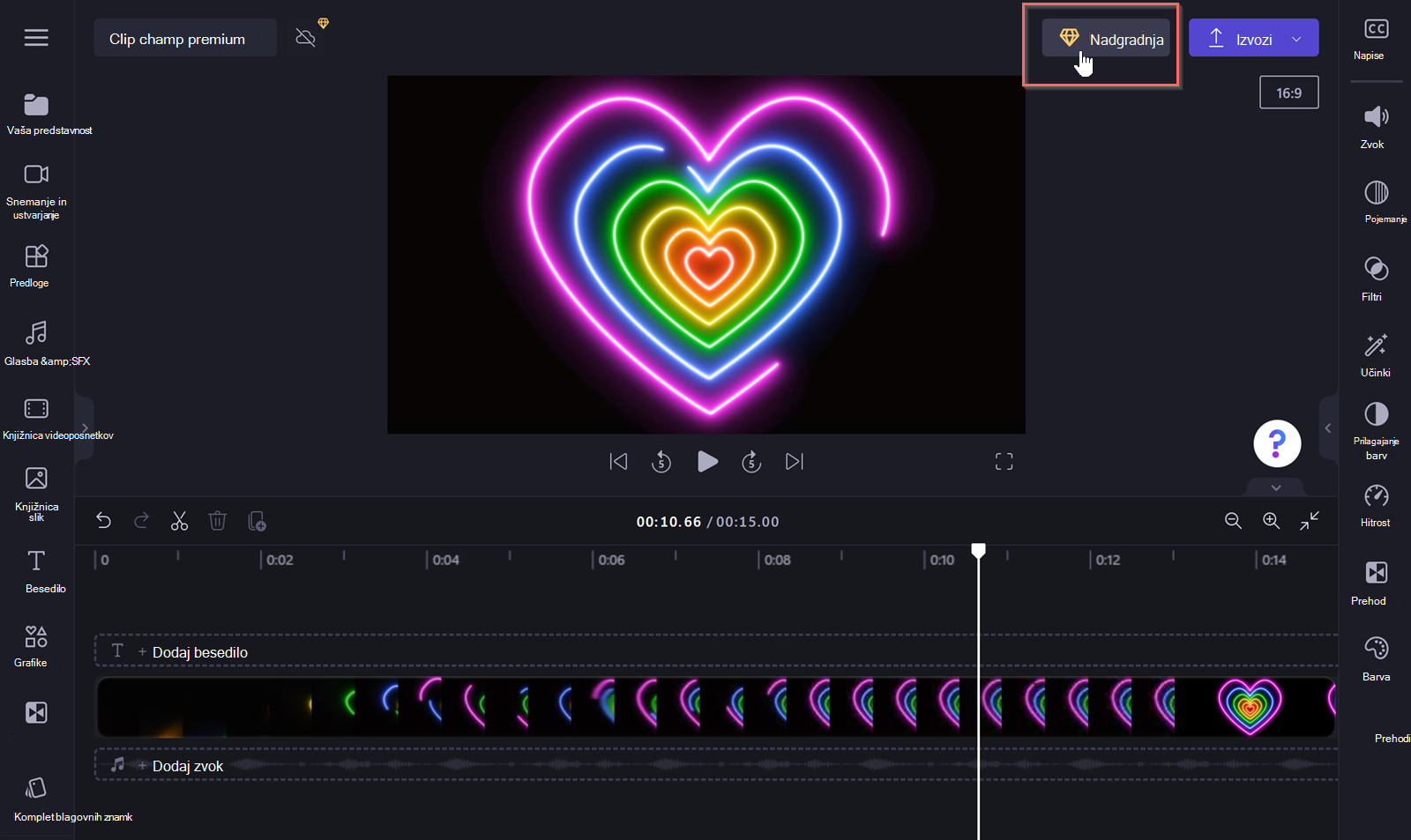
V prikazanem modalu izberite Nadgradi zdaj
Odprla se bo tabela izbire načrta.
V primerjavi premaknite kazalec miške nad ikone (i), če si želite ogledati več informacij o posamezni funkciji. Izbirate lahko tudi med mesečnimi in letimi obračunskimi obdobji.
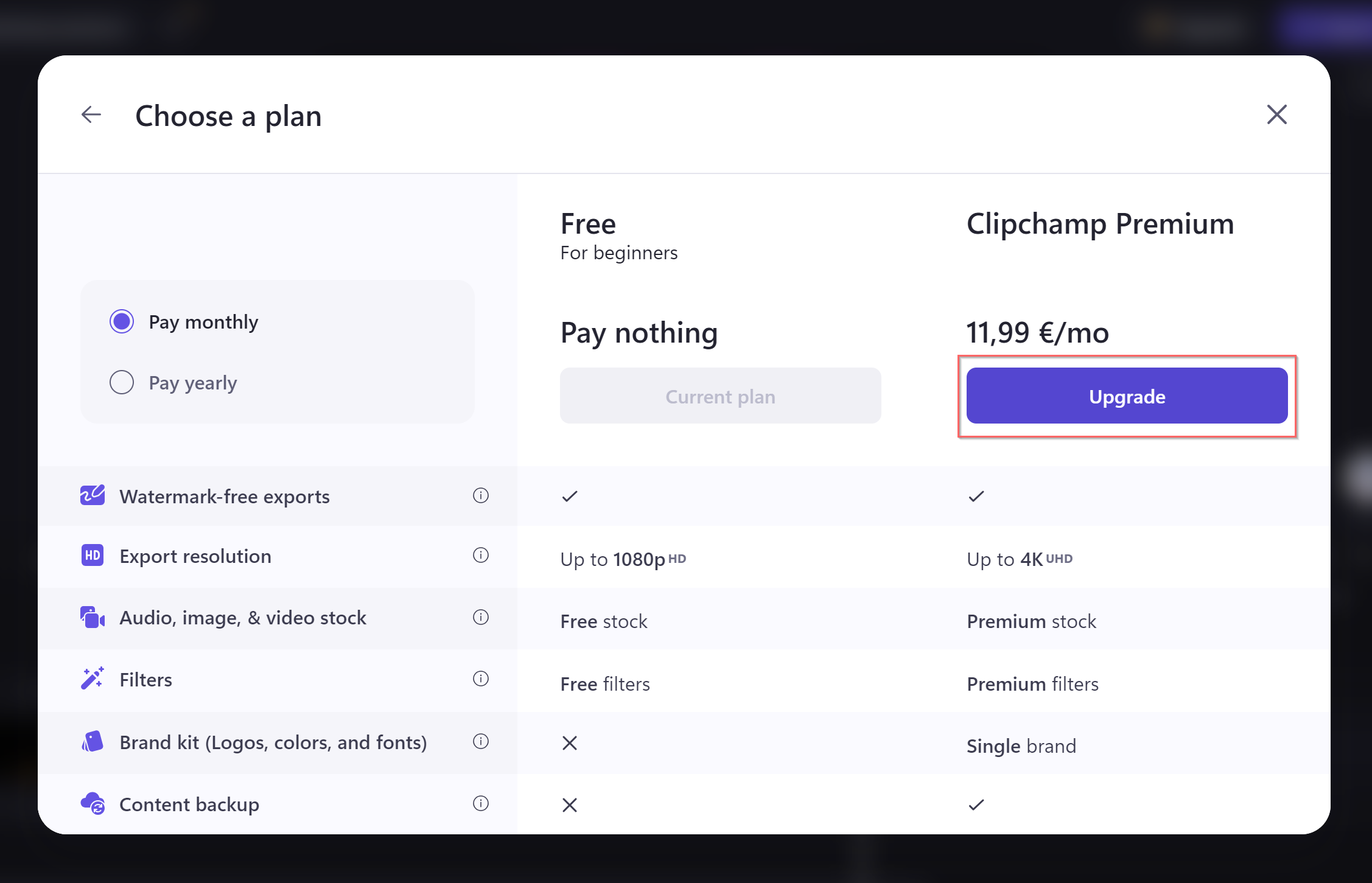
Cena bo ustrezno prilagojena, prikazana valuta in cena pa je cena za vašo regijo.
Če želite nadaljevati, izberite gumb Nadgradnja v stolpcu Clipchamp Premium.
Povezovanje Microsoftovega računa
Če vaš račun clipchamp še ni povezan z osebnim ali družinskim Microsoftovim računom, boste pozvani, da ga povežete za nadaljevanje nakupa. Izberite Vpišite se z Microsoftovim računom in sledite pozivom za nadaljevanje.
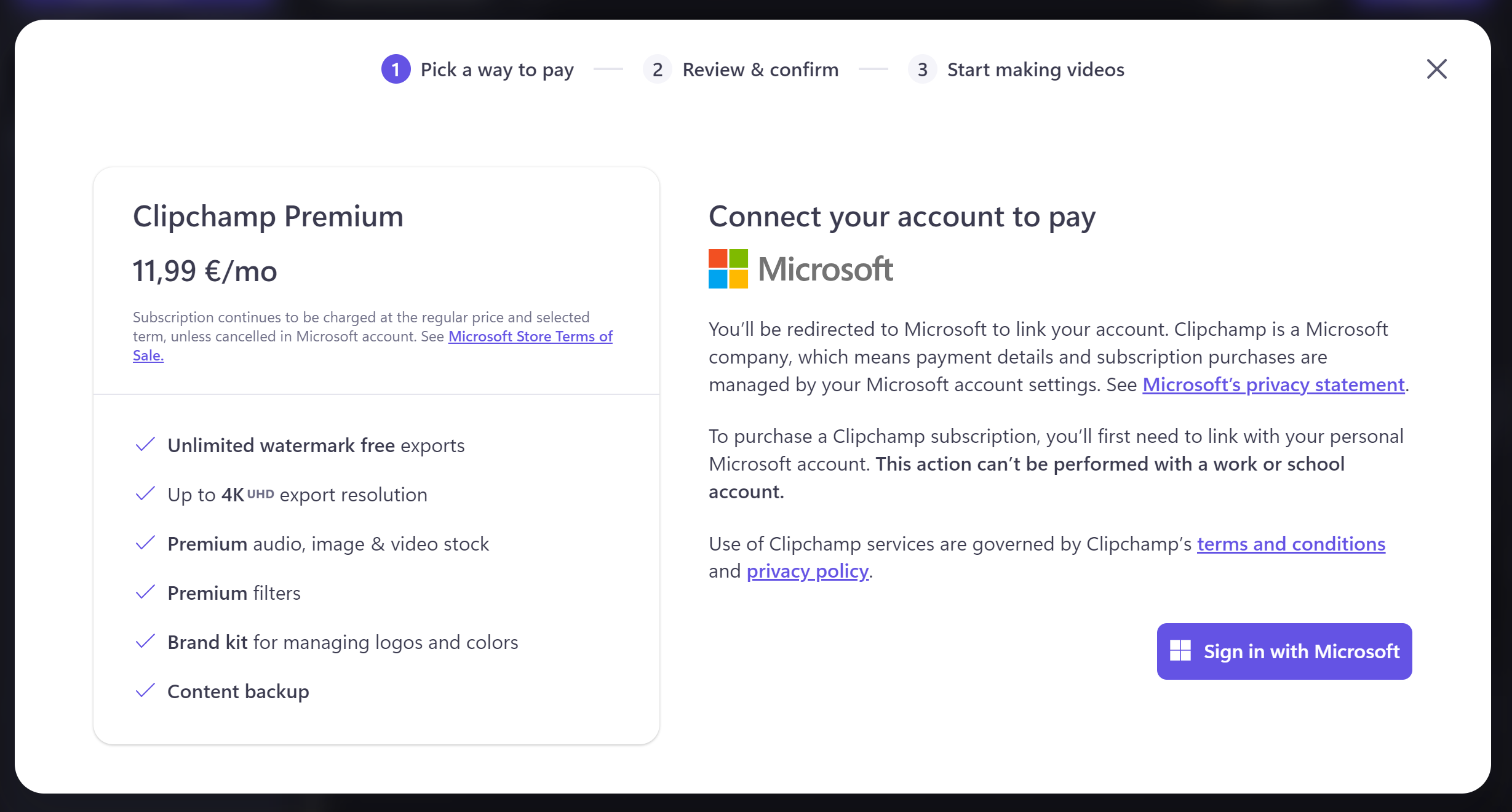
Ko ste prijavljeni v svoj Microsoftov račun, se v spodnjem levem kotu zaslona prikaže obvestilo, da je bil vaš Microsoftov račun uspešno povezan.
Dodajte podatke za obračunavanje, izberite način plačila
Ko se prijavite v svoj Microsoftov račun, boste vrnili v Clipchamp. Izpolnite vsa obvezna polja, nato pa izberite Next.
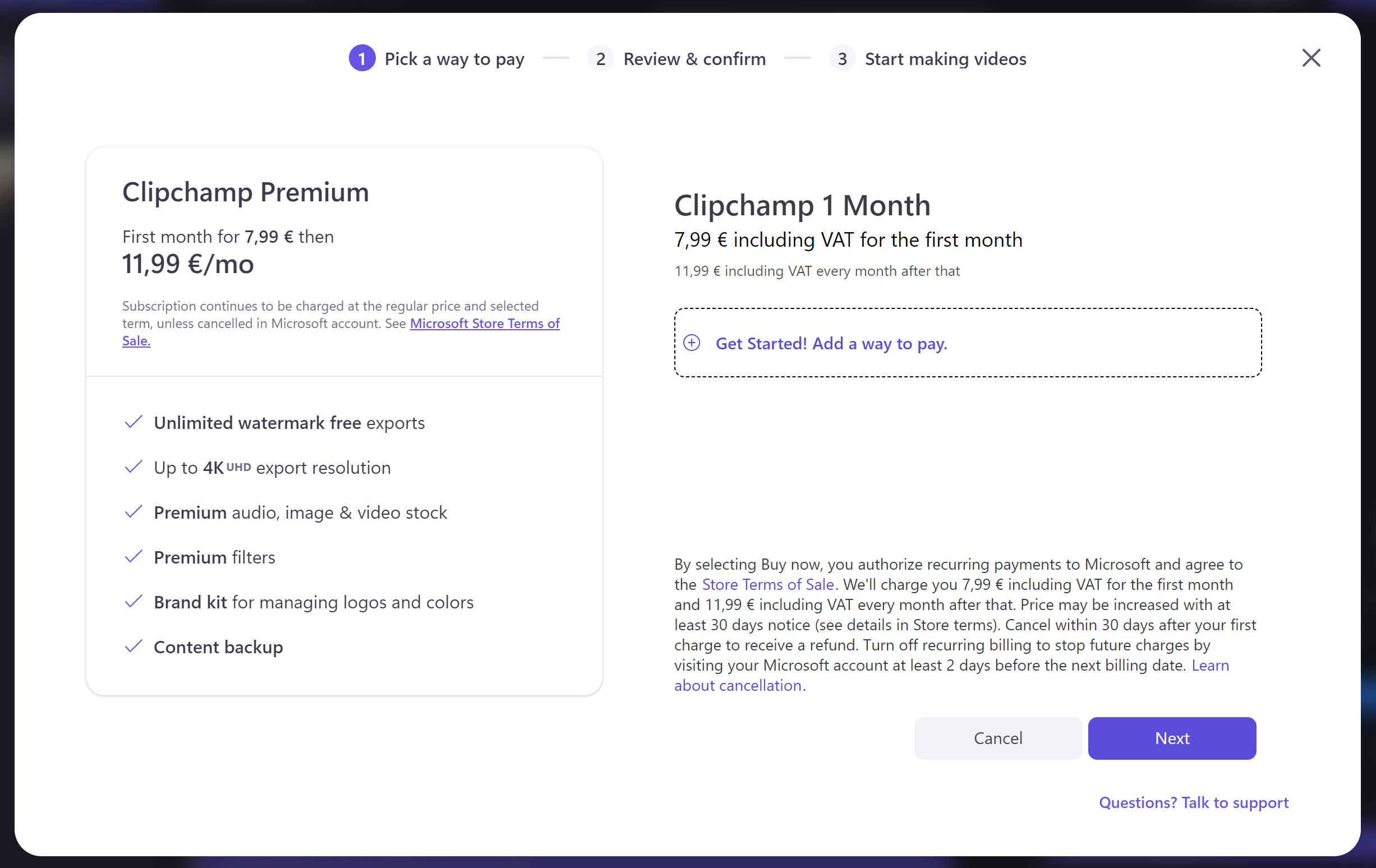
Nato izberite način plačila. Možnosti, ki so na voljo, so odvisne od regije vašega Microsoftovega računa. Na našem vzorčnem posnetku zaslona so prikazane možnosti za Nemčijo.
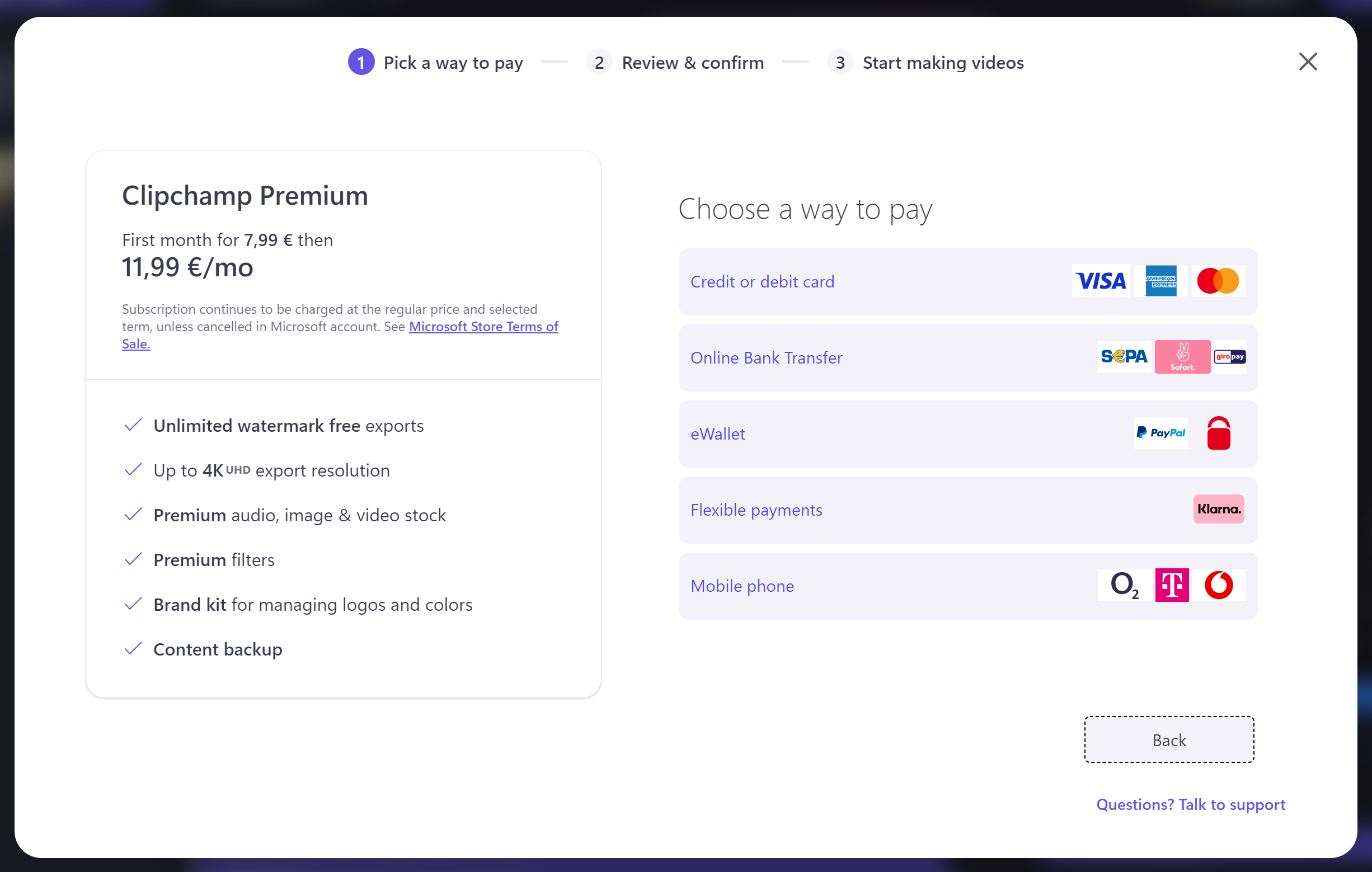
Dokončajte dokončanje nakupa
Ko dodate podatke o računu in plačilu, izberite gumb Kupite zdaj.
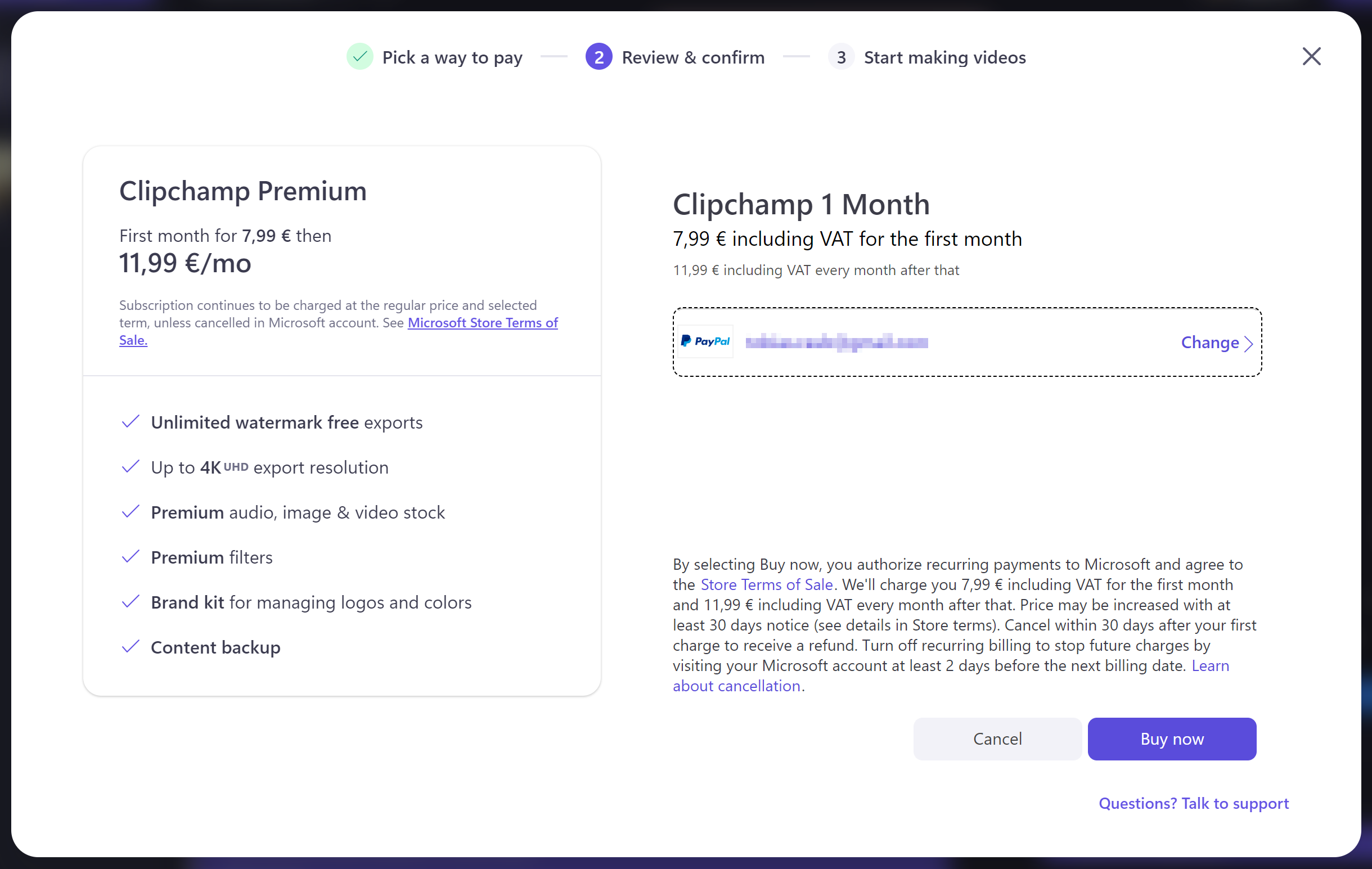
Prikazalo se bo obvestilo o uspehu, vaš račun pa je zdaj na voljo v paketu Premium.
Kaj se zgodi, če prehiskam?
Ko prekličete naročnino, se privzeto ustavi ob koncu trenutnega obdobja obračunavanja.
Po koncu obračunskega obdobja boste še vedno imeli dostop do vseh obstoječih projektov, če pa vsebujejo prvovrstna osnovna sredstva, jih ne boste mogli več izvoziti. Prav tako boste izgubili dostop do funkcije za varnostno kopiranje vsebine.
Opomba: Naročnino na Clipchamp lahko upravljate v Svojem Microsoftovem računu na https://account.microsoft.com/services. Če imate več Microsoftovih osebnih ali družinskih računov, se prijavite v pravilen račun, ki je povezan s storitvijo Clipchamp. V nasprotnem primeru naročnina na Clipchamp ne bo prikazana v razdelku Storitve, & naročnine.
Kako odpraviti težave med nakupom
Če med dokončanjem nakupa naletite na težave, jih lahko poskusite odpraviti na nekaj načinov.
Odpiranje aplikacije Clipchamp v brskalniku namesto v namizni aplikaciji za Windows
Če uporabljate aplikacijo Clipchamp Za Windows in je med nakupom paketa Premium prišlo do napake, poskusite odpreti Clipchamp v oknu brskalnika (Edge ali Chrome).
Pojdite na app.clipchamp.com in se prijavite z Microsoftovimi podatki za prijavo. Nato izberite enega od gumbov Nadgradnja in znova preglejte korake nakupa, da preverite, ali je uspešen.
Prijavite se s svojim Microsoftovim računom
Če Microsoftovega osebnega ali družinskega računa še niste povezali s svojim računom clipchamp, ga povežite na strani z nastavitvami za Clipchamp.
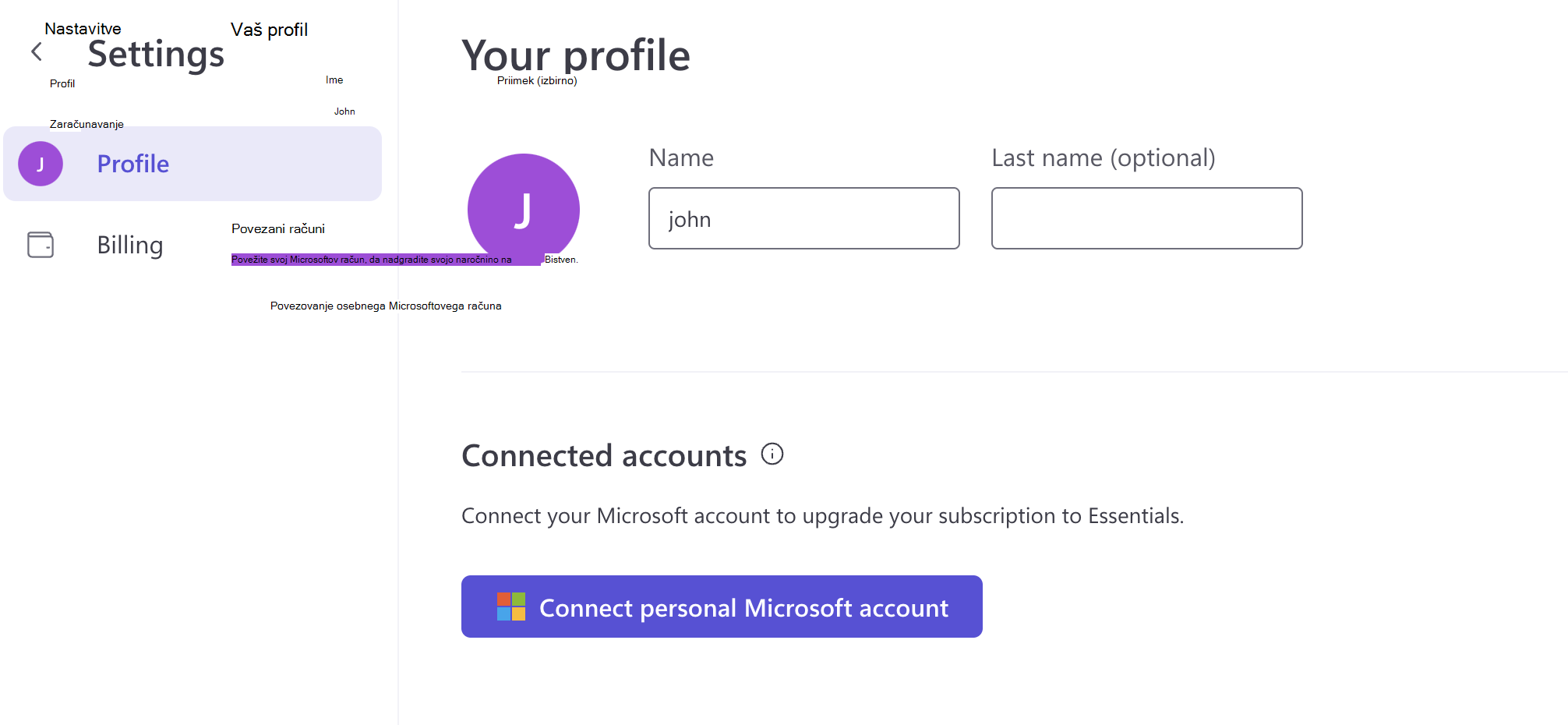
Ko povežete osebni Microsoftov račun, se odjavite iz vseh trenutno aktivnih sej clipchamp, nato pa se znova prijavite z gumbom Nadaljuj z Microsoftovim računom na spletnem mestu app.clipchamp.com/login.
Nato poskusite znova izvesti dokončanje nakupa.
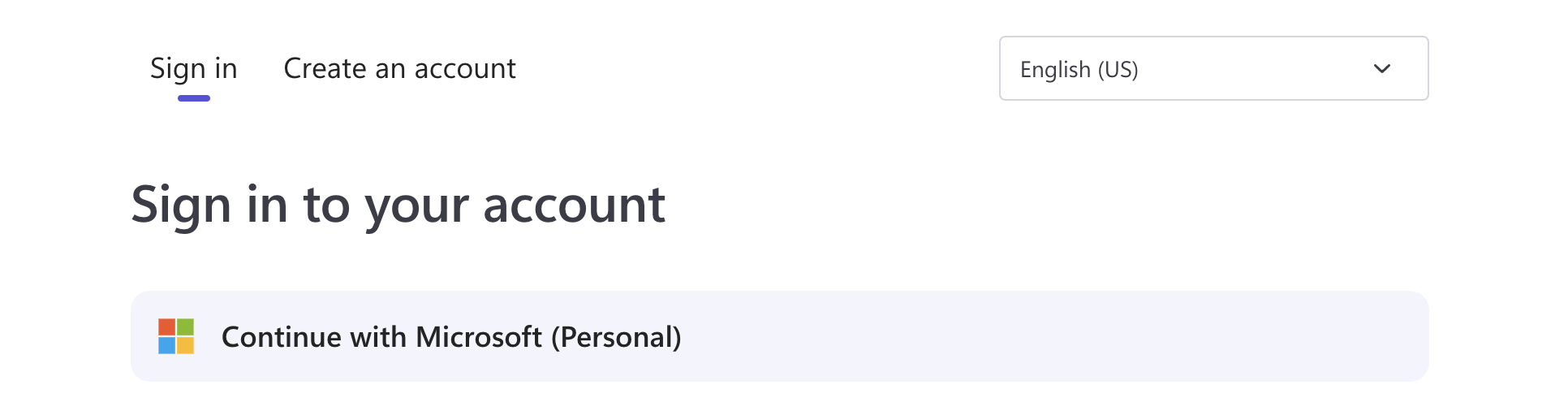
Kupite neposredno v trgovini Microsoft Store
Če nobeden od zgornjih predlogov ne deluje, lahko naročnino poskusite kupiti neposredno v trgovini Microsoft Store na tej povezavi.
Tako boste lahko po potrebi izbrali tudi drugo regijo za nakupovanje.
Pomembno: Prepričajte se, da ste vpisani s svojim osebnim Microsoftovim računom, ki je povezan z računom storitve Clipchamp, ko opravite nakup v trgovini Microsoft Store.
Odpravljanje težav z nakupovanjem v trgovini Microsoft Store
Če se težave še vedno soočajo po zgornjih predlogih in ste jih poskusili kupiti prek trgovine Microsoft Store, vendar to ni uspelo, glejte: Odpravljanje težav z nakupovanjem v trgovini Microsoft Store.
Za dodatno pomoč se lahko obrnete tudi na skupino za podporo clipchamp.
Kako kupiti paket Premium, če ste v drugi regiji
Pri nakupu naročnine v storitvi Clipchamp boste lahko kupovali le v regiji, v kateri ste trenutno. Če imate na primer naročnino v Združenih državah, lahko naročnino kupite le v trgovini v ZDA v USD.
Če želite clipchamp kupiti v drugi regiji trgovine, ker želite na primer uporabiti kreditno kartico iz druge države, boste morali neposredno prek te povezave kupiti v Trgovini Microsoft.
V trgovini Microsoft Store lahko regijo spremenite s povezavo na dnu strani:
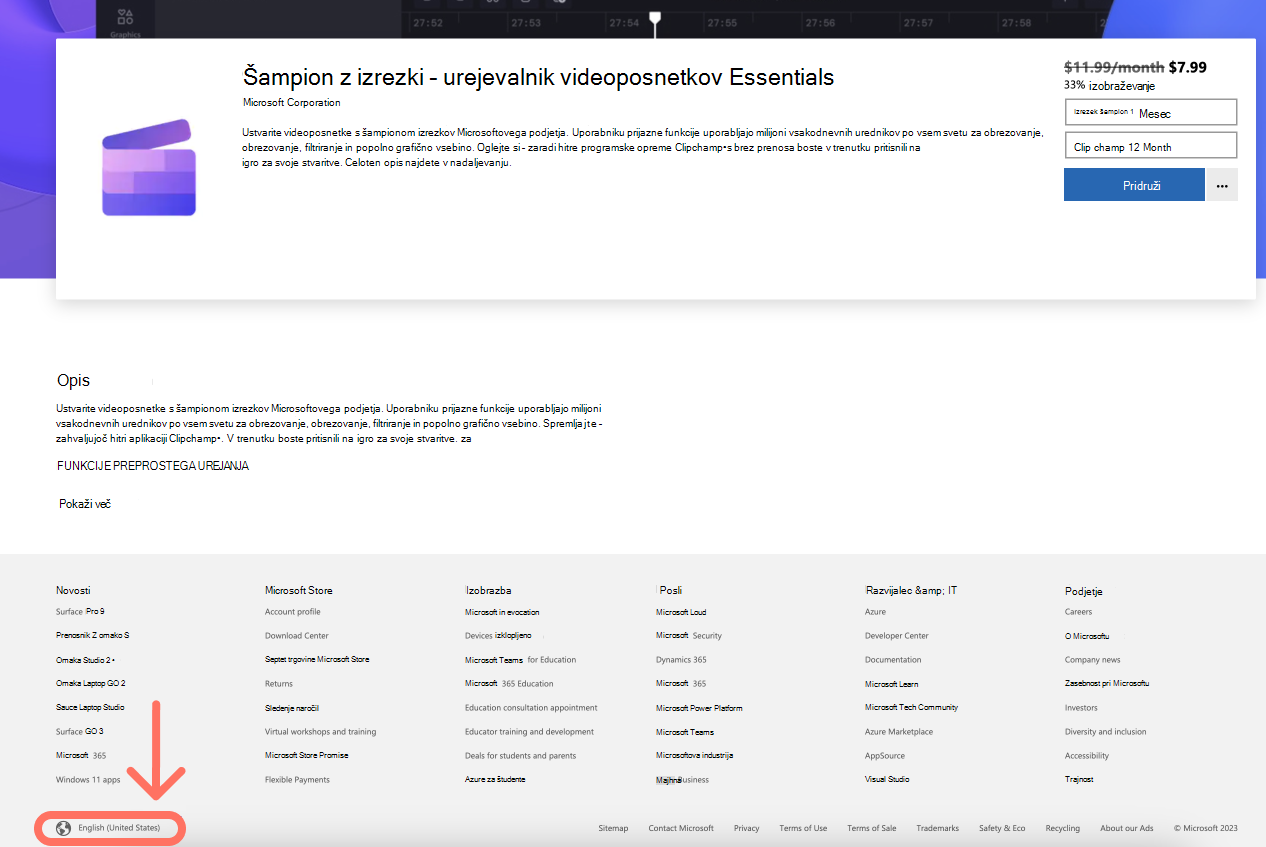
Uporaba navideznega zasebnega omrežja (VPN)
Če uporabljate omrežje VPN s storitvijo Clipchamp, to vpliva na privzeto regijo, ki se uporablja pri nakupu znotraj aplikacije. Če imate težave pri nakupu naročnine v aplikaciji zaradi regije, ko uporabljate vpn, jo poskusite kupiti z onemogočenim omrežjem VPN.
Kako pridobiti potrdilo
Po začetnem nakupu boste na e-poštni naslov, ki je povezan z vašim Microsoftovim računom, prejeli potrditveno sporočilo.
Če želite dostopati do potrdil (računov, izpiskov) za pretekla in trenutna obdobja obračunavanja za paket Clipchamp Premium ali paket, ki je vključen v vašo naročnino na Microsoft 365, pojdite na stran Storitve Microsoftovega računa & naročnine.
Do aplikacije lahko dostopate neposredno prek zgornje povezave ali pa do njih dostopate na strani za obračunavanje v računu Clipchamp, kjer je prikazan ta gumb:

Če ga izberete, se bo vaš Microsoftov račun odprl na novem zavihku brskalnika. Tam bo navedena naročnina na Clipchamp skupaj z drugimi Microsoftovimi naročninami, ki so morda na voljo.
Na desni strani vnosa Clipchamp izberite Upravljaj in nato Zgodovina obračunavanja. Lahko pa v meniju na & izberete Obračunavanje plačil in obračunavanje, nato pa Zgodovina naročil.
Pomembno: Prepričajte se, da ste vpisani z osebnim ali družinskim Microsoftovim računom, ki je povezan z računom clipchamp v plačljivi naročnini, sicer naročnina na Clipchamp ne bo prikazana.
Dodajanje, spreminjanje ali odstranjevanje podatkov za obračunavanje
Če želite posodobiti podatke za obračunavanje, kot so ime, e-poštni naslov ali naslov paketa Clipchamp Premium ali paketa, ki je vključen v vašo naročnino na Microsoft 365, obiščite stran Storitve Microsoftovega računa & naročnine.
Do aplikacije lahko dostopate neposredno prek zgornje povezave ali pa do njih dostopate na strani za obračunavanje v računu Clipchamp, kjer je prikazan ta gumb:

Če ga izberete, se bo vaš Microsoftov račun odprl na novem zavihku brskalnika, kjer lahko prilagodite nastavitve, na primer posodobite svoj način plačila, posodobite naslov plačnika računa, prenesete račune in še več.
Če želite izvedeti več, glejte ta članek o upravljanju Microsoftove naročnine.
Pomembno: Prepričajte se, da ste vpisani z osebnim ali družinskim Microsoftovim računom, ki je povezan z računom clipchamp v plačljivi naročnini, sicer naročnina na Clipchamp ne bo prikazana.
Če niste na plačljivi naročnini na Clipchamp v računu, v katerega ste prijavljeni, gumb Upravljanje naročnine ne bo prikazan na strani za obračunavanje računa Clipchamp, namesto tega pa boste videli informacije o ravni brezplačnega računa.
Kako posodobiti naročniško obdobje
Če ste začeli mesečno naročnino na Clipchamp Premium in jo želite spremeniti v letni paket ali obratno, lahko spremenite naročniško obdobje na strani Microsoftovega računa.
Najprej se vpišite v osebni ali družinski Microsoftov račun, s katerega ste kupili naročnino na Microsoft Clipchamp.
Nato na strani Storitve & naročnine izberite gumb Upravljaj na zavihku Naročnina na Microsoft Clipchamp.
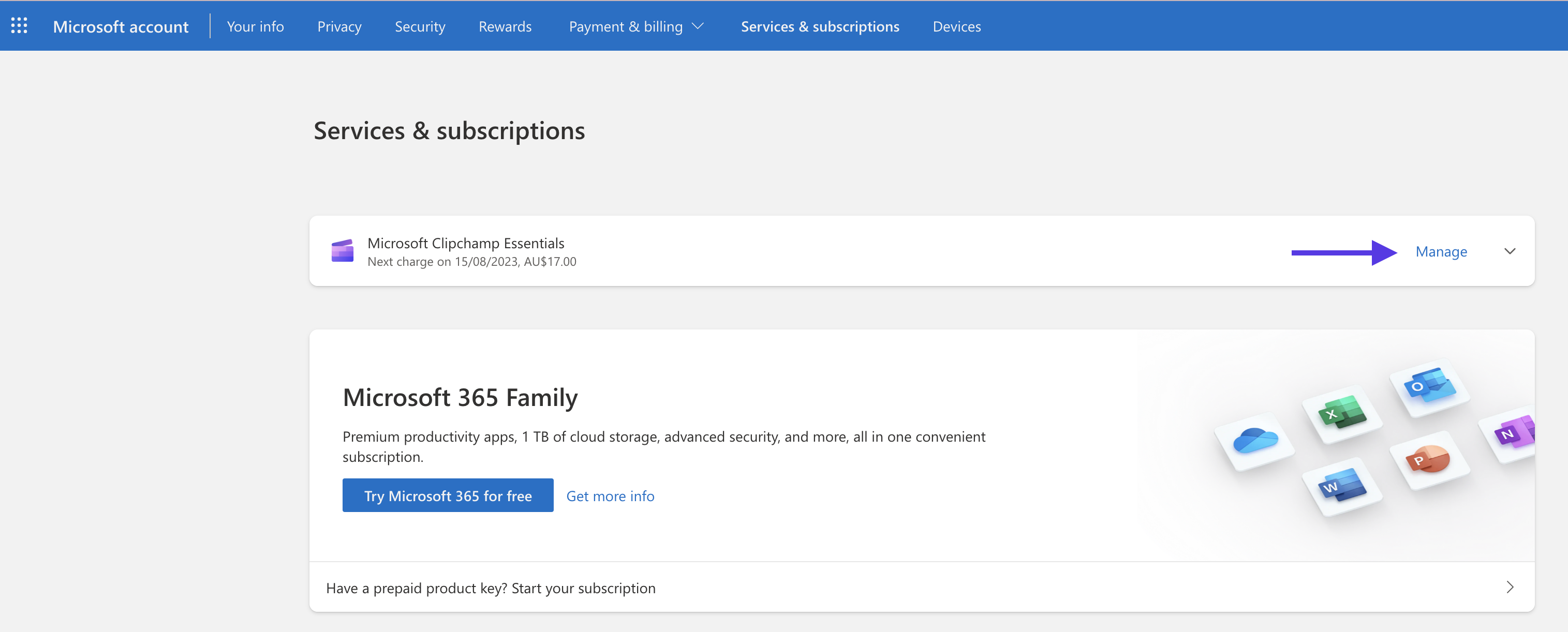
Tukaj lahko spremenite obdobje obračunavanja tako, da izberete Zamenjaj paket zraven trenutnega zneska polnjenja.
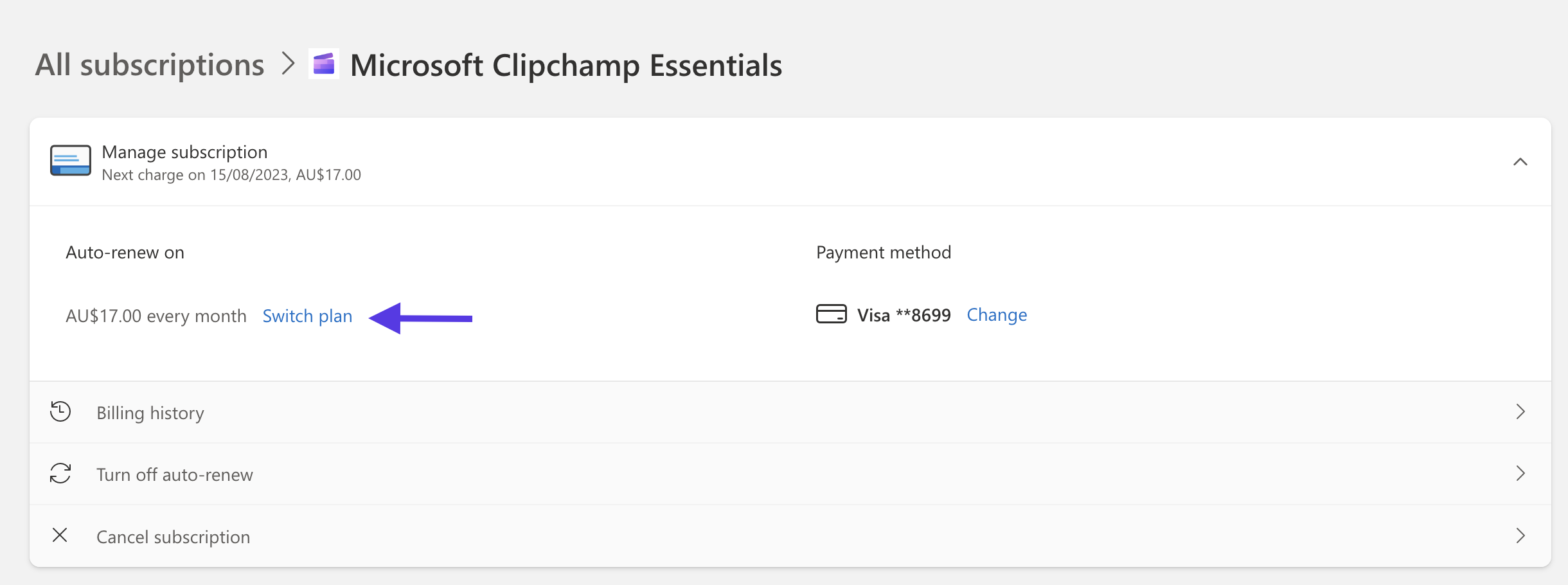
Na naslednjem zaslonu izberite želeno obdobje naročnine.
Z zgornjimi koraki lahko spremenite naročnino na Clipchamp Premium iz letne na mesečno ali mesečno na letno.










